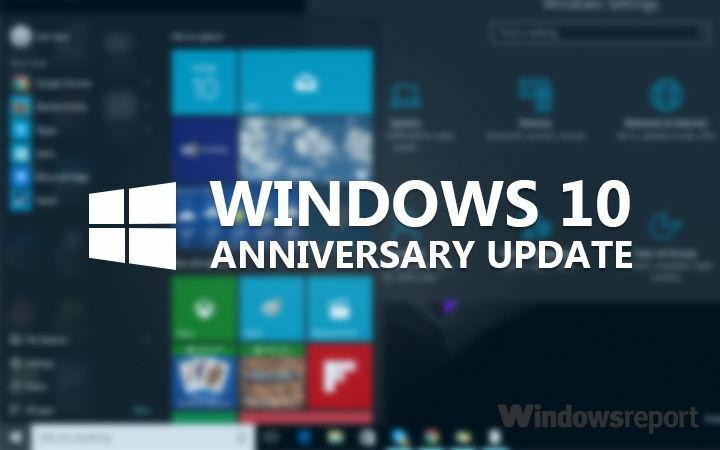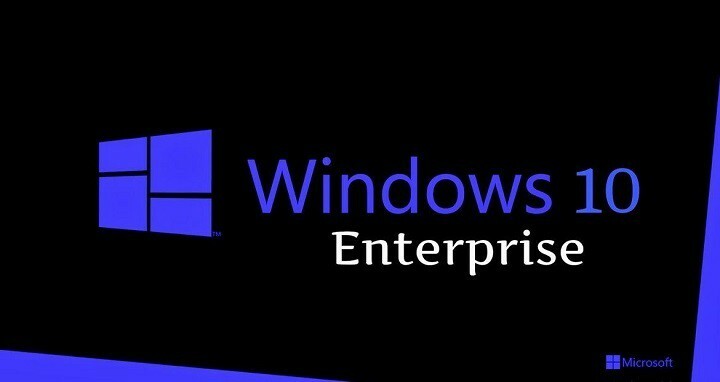Perangkat lunak ini akan menjaga driver Anda tetap aktif dan berjalan, sehingga membuat Anda aman dari kesalahan umum komputer dan kegagalan perangkat keras. Periksa semua driver Anda sekarang dalam 3 langkah mudah:
- Unduh DriverFix (file unduhan terverifikasi).
- Klik Mulai Pindai untuk menemukan semua driver yang bermasalah.
- Klik Perbarui Driver untuk mendapatkan versi baru dan menghindari kegagalan fungsi sistem.
- DriverFix telah diunduh oleh 0 pembaca bulan ini.
Microsoft memperkenalkan beberapa kebijakan baru dengan Windows 10, seperti membuat sistem tersedia sebagai pratinjau, sebelum rilis sebenarnya, menawarkannya sebagai peningkatan gratis untuk semua pengguna Windows 7 dan Windows 8.1 yang sah, dan lebih. Dan karena perusahaan menawarkan Windows 10 sebagai peningkatan gratis, itu juga telah memilih untuk 'memaksa' semua pengguna yang saat ini menggunakan Windows 7 dan Windows 8.1 untuk meningkatkan ke sistem baru.
Beberapa pengguna yang masih merasa lebih baik menggunakan salah satu versi Windows sebelumnya, tidak setuju dengan keputusan Microsoft ini, tetapi tidak banyak yang dapat mereka lakukan untuk itu. Sampai sekarang!
Bagaimana cara mencegah PC saya memutakhirkan ke Windows 10?
1. Gunakan Panel Kontrol GWX
Anda mungkin memperhatikan bahwa berbagai pengembang pihak ketiga membuat aplikasi yang menawarkan beberapa layanan dan fitur yang tidak dimiliki Windows 10 sendiri. Dan kali ini, kami memiliki alat revolusioner yang akan mencegah penginstalan Windows 10 di komputer Anda.
Alat ini disebut Panel Kontrol GWX, dan dikembangkan untuk menghentikan penginstalan Windows 10 di komputer Anda tanpa izin Anda. Karena Pembaruan Windows secara otomatis menginstal file yang dibutuhkan untuk Peningkatan Windows 10, dan mengubah pengaturan tertentu untuk melakukan instalasi terjadi, alat ini akan mencegah pengaturan Anda diubah, yang akan membuat Windows 10 keluar dari komputer Anda, selama Anda menjalankan alat ini.
Versi terbaru dari aplikasi ini memungkinkan Anda untuk menjalankan perangkat lunak ini di latar belakang, dan itu akan terus 'mengawasi' setiap upaya untuk mengubah pengaturan Anda tanpa gangguan pekerjaan Anda. Ultimate Outsider, pengembang GWX Control Panel, menyebut kemampuan ini sebagai Monitor Mode.
Satu-satunya perubahan nyata yang akan dibawa alat ini ke komputer Anda adalah ikon kecil di coba sistem. Dengan mengklik ikon ini, Anda dapat mengakses Panel Kontrol GWX, di mana Anda dapat melihat berbagai info tentang status Anda saat ini sistem, seperti jika aplikasi 'Dapatkan Windows 10' diaktifkan, atau jika ada folder unduhan Windows 10 yang terpasang di on komputer.

Selain memantau semua upaya Windows untuk mengubah pengaturan Anda, alat ini juga menawarkan beberapa fitur berguna lainnya:
- Kemampuan untuk memeriksa pembaruan, sehingga Anda selalu dapat menjalankan versi perangkat lunak terbaru.
- Kemampuan untuk menyimpan semua info diagnostik Anda, seperti pesan kesalahan, atau laporan perilaku tak terduga, sebagai file .txt, sehingga Anda dapat menghubungi pengembang untuk mendapatkan bantuan.
- “Perlindungan yang lebih komprehensif,” yang memungkinkan Anda untuk menonaktifkan atau mengaktifkan Pembaruan Otomatis di Windows Anda (tetapi tidak disarankan)
Pengembang juga sedikit bercanda dengan cara Microsoft menginstal Windows 10 melalui fitur “Get Windows 10”, dengan mengatakan: “Tidak seperti aplikasi Get Windows 10, yang ini menyertakan opsi Keluar! Cukup klik Aktifkan Mode Monitor untuk mengaktifkan fitur ini.” Anda dapat membaca presentasi lengkap alat ini di Ultimate Outsider's halaman blogspot.
Jadi jika Anda tidak puas dengan keputusan Microsoft untuk menginstal Windows 10 bertentangan dengan keinginan Anda, dan jika Anda ingin tetap menggunakan sistem operasi Windows Anda saat ini, alat ini akan sangat membantu Anda.
Anda dapat mengunduh Panel Kontrol GWX secara gratis dari Situs web resmi Ultimate Outsider.
2. Gunakan perangkat lunak Never10

Perangkat lunak pihak ketiga lain yang akan membantu Anda mencegah pemutakhiran Windows 10 adalah Never10. Aplikasi ini sangat mudah digunakan, dan Anda hanya perlu melakukan hal berikut untuk menghentikan pembaruan:
- Unduh perangkat lunak Never10.
- Mulai aplikasi dan klik Nonaktifkan Peningkatan Win10 Jika sistem Anda telah mengunduh file Windows 10, klik Hapus File Win10 tombol.
- Setelah melakukan itu, restart PC Anda dan Anda tidak akan melihat pemberitahuan yang meminta Anda untuk menginstal Windows 10.
3. Unduh pembaruan secara manual
Untuk mencegah pembaruan Windows 10 menginstal, penting untuk tidak mengunduh pembaruannya. Pembaruan Windows 10 diberi label sebagai KB3035583, jadi jika Anda memilikinya di sistem Anda, pastikan untuk menghapusnya.
Untuk melakukannya, ikuti langkah-langkah berikut:
- Pergi ke Panel Kontrol > Program dan Fitur > Lihat pembaruan yang diinstal.
- Sekarang temukan KB3035583 perbarui dan hapus.

Setelah menghapus pembaruan, Anda perlu mengubah pengaturan Pembaruan Windows Anda. Untuk melakukannya, ikuti langkah-langkah berikut:
- Pergi ke Panel Kontrol > Sistem dan Keamanan > Mengaktifkan atau menonaktifkan pembaruan otomatis.
- Sekarang atur Pembaruan penting untuk Periksa pembaruan tetapi biarkan saya memilih apakah akan mengunduh dan menginstalnya.
- Di Pembaruan yang disarankan bagian periksa Beri saya pembaruan yang direkomendasikan dengan cara yang sama seperti saya menerima pembaruan penting.
- Simpan perubahan.
Setelah melakukan itu, Anda akan dapat memilih pembaruan mana yang ingin Anda unduh. Pastikan untuk mengunduh semua pembaruan keamanan untuk menjaga keamanan sistem Anda, tetapi jangan unduh KB3035583 perbarui karena pembaruan ini akan memaksa Anda untuk meningkatkan ke Windows 10.
Ini dia, ini adalah beberapa metode cepat dan mudah yang dapat Anda gunakan untuk mencegah PC Anda secara otomatis memutakhirkan ke Windows 10.